A listaoszlopok szövegének alapértelmezett beállítása egyszerű szöveg. A bővített Rich Text oszlopbeállítás kiválasztásával azonban testre szabhatja a szöveg betűszínét, méretét, stílusát vagy jelölését. A bővített Rich Text oszlop létrehozásához szerkesztési jogosultsági szintre vagy magasabb szintre van szükség.
Továbbfejlesztett Rich Text oszlop létrehozása
Megjegyzés: Az Ön képernyőjén más látható, mint a fenti példákon? Előfordulhat, hogy a rendszergazdája klasszikus nézetet használ a listában, vagy Ön egy korábbi verziót használ. Ha igen, lásd: A listák oszlopfejlécei alatti szöveg formázása. Ha Ön lista- vagy webhelytulajdonos, illetve rendszergazda, az alapértelmezett felhasználói felület beállításának lépéseit a Switch the default experience for lists or document libraries from new or classic (A dokumentumtárak alapértelmezett nézetének váltása új vagy klasszikus nézet között) című témakörben találja.
-
Nyissa meg azt a listát, amelyhez bővített Rich Text oszlopot szeretne létrehozni.
-
Görgessen a listában jobbra a jobb oldalon, és válassza a + Oszlop hozzáadása vagy a + lehetőséget.
-
A menüben válassza a Többsoros szöveg lehetőséget.
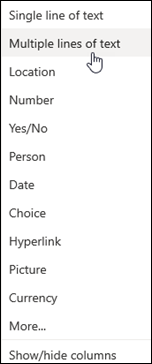
-
Írja be az oszlop nevét és leírását.
-
Kattintson a További beállítások gombra,majd válassza a Bővített Rich Text (Rich Text képekkel, táblázatokkal és hivatkozásokkal) lehetőséget.
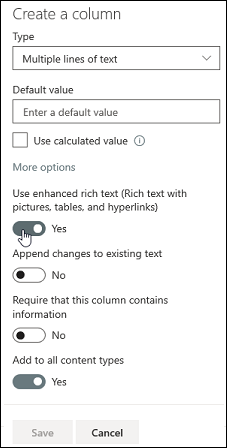
-
Kattintson a Mentés gombra.
Továbbfejlesztett Rich Text oszlop szerkesztése
-
Nyissa meg a szerkeszteni kívánt listát.
-
Jelölje ki a listaelemet, kattintson a jobb gombbal, és válassza a Szerkesztés lehetőséget.
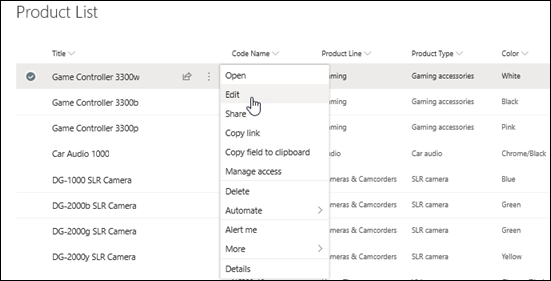
-
A Szöveg felirat mellett kattintson a Ceruza

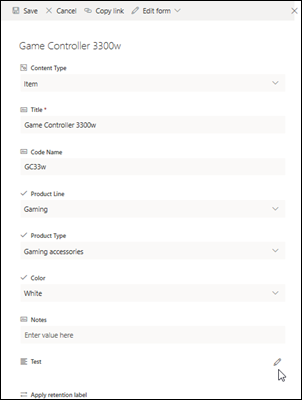
Fontos tudni, hogy a bővített Rich Text oszlopokat a Gyorsszerkesztő nézetben nem szerkesztheti.
-
Adjon hozzá szöveget, és formázza a kívánt módon (módosíthatja a betűtípust, a betűméretet, a betűszínt, a kiemelést, a félkövér, a dőlt, az aláhúzott formázást, a listajeleket, a számozást stb.
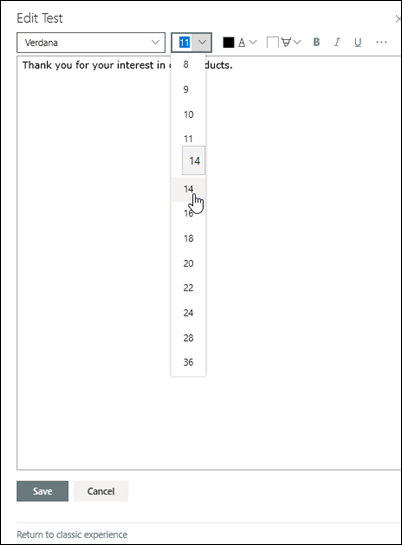
-
További formázási lehetőségekért kattintson a három pontra (...) lehetőséget, és válasszon a listából.
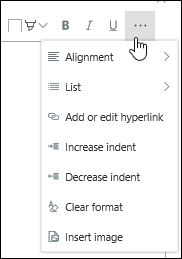
-
Ha az alábbi táblázat bármelyik formázását alkalmazni szeretné, válassza a Szerkesztés ablak alján a Visszatérés a klasszikus élményhez lehetőséget.
A Klasszikus Rich Text szerkesztő olyan funkciói, amelyek nem támogatottak a Modern Rich Text szerkesztőben:
Szöveg átgájolása
Alsó index, Super script
Balról jobbra bekezdés, jobbról balra bekezdés
Igazítás sorkiigazítása
Stílusok
Markup > Edit HTML source
Markup > Select elements on the page based on html elements
Markup > Convert HTML to XHMTL
Markup > Select a language
Táblázat > beszúrása
Kép > feltöltése a webhelyre
Fájl > feltöltése a webhelyre
Beágyazási > beszúrása
-
-
Ha bármilyen módosítást végrehajtott, kattintson a Szerkesztés fülre, majd a Mentés gombra.
-
Kattintson a Mentés gombra.
Visszajelzés küldése
Hasznos volt ez a cikk? Ha igen, kérjük, jelezze számunkra a lap alján. Ha nem találta hasznosnak, tudassa velünk, hogy mi volt zavaró, vagy mi hiányzott. Visszajelzése alapján felül fogjuk vizsgálni a cikkben szereplő adatokat, kiegészítjük további információkkal és frissítjük a cikket.










